A Samsung Galaxy S21 és a Samsung Galaxy S21+ valóban figyelemre méltó zászlóshajó készülékek , és egy kissé elsöprő S20 sorozat nagyszerű utódai. Természetesen az Ultra modell a csúcskészülék. Nem sok dolog tetszik ezekben a telefonokban, de vannak átmeneti problémák. Ma megpróbálunk javaslatokat tenni az akkumulátor élettartamának növelésére ezen a két eszközön, mivel a felhasználók az S21 és az S21+ akkumulátorának lemerüléséről számoltak be. További információ alább.
Tartalomjegyzék:
- A háttéralkalmazások letiltása
- A Mindig bekapcsolt kijelző letiltása
- Használja az Akkumulátorkímélő módot
- Tiltsa le a helymeghatározást, a Bluetooth-t és az NFC-t
- Haptikus visszajelzés letiltása
- Frissítse eszközét
- Váltson Sötét módra, és tiltsa le az automatikus fényerőt
Növelje az akkumulátor élettartamát a Samsung Galaxy S21 és S21+ készülékeken
1. Tiltsa le a háttérben futó alkalmazásokat
Az első dolog az alkalmazások letiltása. A rendszernek ezt meg kell tennie az Adaptív akkumulátor funkcióval. Nyomon követi a használatot, és alvó állapotba helyezi azokat az alkalmazásokat, amelyeknek nem kell a háttérben működniük. Bár határozottan javítja az akkumulátor teljesítményét, néhány felhasználó nem elégedett, mivel az adaptív akkumulátor-optimalizálás túl agresszívvé válhat.
Akárhogy is, ellenőrizheti az optimalizált alkalmazások listáját, és hozzáadhat még néhányat a listához. A hangsúly azokon az alkalmazásokon van, amelyeknek nem kell a háttérben működniük. Tehát az azonnali üzenetküldők, e-mail kliensek és hasonló alkalmazások, amelyekre támaszkodnak a leküldéses értesítések megszerzésében, kikerüljenek a listából.
A listát a Beállítások > Akkumulátor > Alvó alkalmazások menüpontban találja. Alternatív megoldásként elindíthat csökkentett módot, és ha a lemerülés nincs jelen, eltávolíthatja azokat a nemrég telepített, harmadik féltől származó alkalmazásokat, amelyek túl sok akkumulátort használnak a háttérben.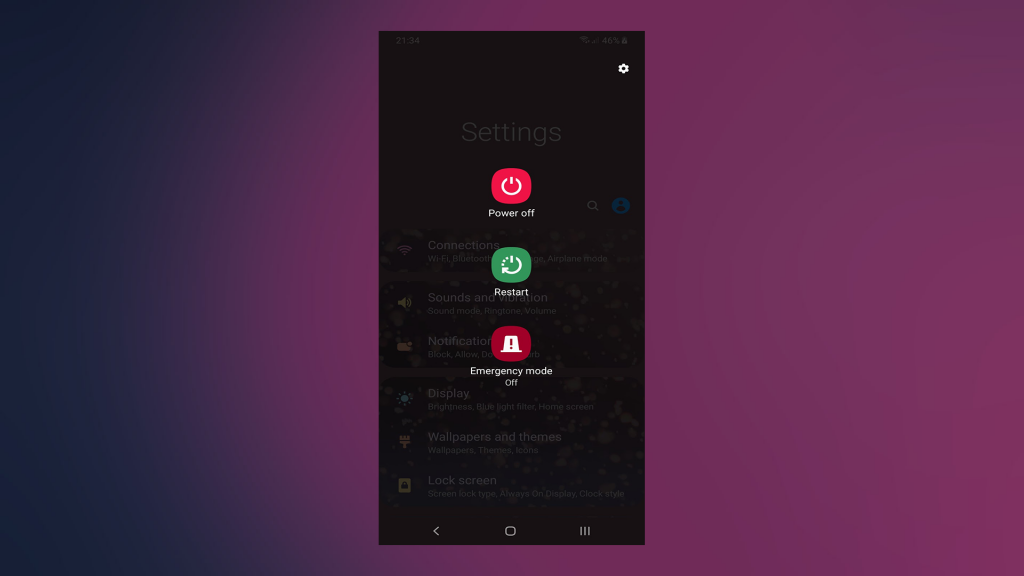
2. Tiltsa le a Mindig bekapcsolt kijelzőt
Az egyik legnagyobb akkumulátorfogyasztó az AoD (Always-on Display). Ez egy nagyszerű funkció, és jól jöhet, ha minden fontos dologra rápillanthat anélkül, hogy felébresztené vagy feloldaná az eszközt. Azonban tudnia kell, hogy ez jelentősen lemeríti az akkumulátort. Tehát, mielőtt a Samsung megoldaná az akkumulátorproblémákat (úgy tűnik, ez a márciusi frissítéssel történik), fontolja meg az AoD letiltását.
A Samsung Galaxy S21 és S21+ készülékeken a következőképpen kapcsolhatja ki a Mindig bekapcsolt kijelzőt:
- Nyissa meg a Beállítások lehetőséget .
- Koppintson a Képernyő lezárása elemre .
- Válassza az Mindig bekapcsolt kijelző lehetőséget.
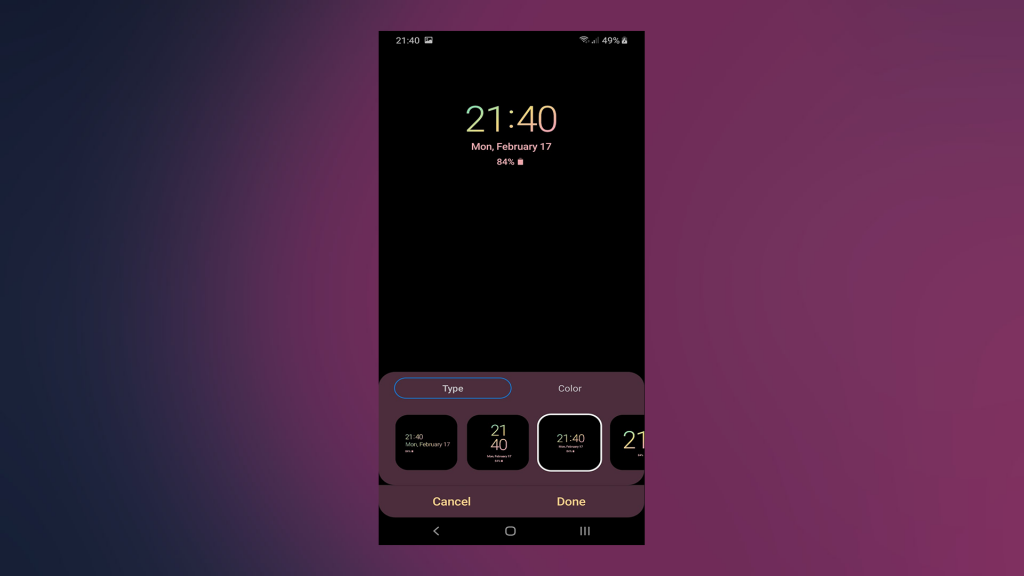
- A Mindig bekapcsolt kijelző letiltása .
3. Használja az Akkumulátorkímélő funkciót
Ez a tipp olyan helyzetekre vonatkozik, amikor az akkumulátor élettartamának növelésére van szükség, miközben nem tudja újratölteni. De az Akkumulátorkímélő funkciót is használhatja, hogy még akkor is megtegye a plusz mérföldet, amikor az akkumulátor töltöttsége egy bizonyos százalékra csökken. Ismét remélhetőleg a frissítések megoldják ezt, így egyelőre ez az, amit kipróbálhat.
Az akkumulátorkímélő funkciót a Samsung S21 vagy S21+ készüléken a Beállítások > Akkumulátor > Akkumulátorkímélő menüpontban engedélyezheti.
4. Tiltsa le a Helymeghatározást, a Bluetooth-t és az NFC-t
Ez magától értetődő, de ha nem használja aktívan a Helymeghatározást, a Bluetooth-t vagy az NFC-t, fontolja meg ezek letiltását. Különösen éjszaka, amikor a készüléket nem használják. Ezzel jelentősen csökkenti az üresjárati lefolyást.
Természetesen, ha szükség van rá, újra engedélyezheti, használhatja és kikapcsolhatja. Ezt sokan figyelmen kívül hagyják, de ezek az érzékelők és rádiók nagymértékben befolyásolják az akkumulátor élettartamát.
5. Kapcsolja ki a haptikus visszajelzést
A haptikus visszacsatolás (általában az eszköz rezgése) az egyik legszembetűnőbb megkülönböztető tényező a legjobb és olcsó eszközök között. A Samsung minden bizonnyal kiváló minőségű vibrációs motorokat használ az eszközein, és nagyszerű tapintási visszajelzést adnak. A vibrációs motor azonban a kijelző és néhány egyéb belső elem mellett a legnagyobb akkumulátorfogyasztó.
Tehát navigálhat a Beállítások> Hang elemre, és onnan letilthatja. Tisztában vagyunk vele, hogy ez nem éppen a felhasználói élmény csúcsa, de amíg a frissítés be nem indul, a letiltása csökkenti az S21 és S21+ akkumulátorának lemerülését.
6. Frissítse készülékét
A különböző nyilvános fórumokon megjelent felhasználói jelentések alapján a márciusi frissítés jelentősen javítja az akkumulátor élettartamát. Nem csak ez, de az S21 és S21+ akkumulátorának lemerülését is csökkenti. Ezért győződjön meg arról, hogy eszköze naprakész, mielőtt valami radikális dolgot hajt végre, például visszaállítja a gyári beállításokat .
Kövesse az alábbi lépéseket a Samsung Galaxy S21/S21+ frissítéseinek ellenőrzéséhez:
- Nyissa meg a Beállítások lehetőséget .
- Koppintson a Szoftverfrissítés elemre .
- Töltse le és telepítse a frissítéseket, ha elérhetők.
7. Váltson Sötét módra, és tiltsa le az automatikus fényerőt
Végül csak a sötét mód engedélyezését és a képernyő fényerejének manuális beállítását tudjuk javasolni. Így megnöveli az akkumulátor élettartamát. Ismét tudatában vagyunk annak, hogy azok a felhasználók, akik jó pénzt fizetnek egy prémium készülékért, nem számítanak fénytelen akkumulátorra A képernyő bekapcsolási ideje vagy az akkumulátor lemerülése. A szoftvernek azonban ezt meg kell oldania, mivel a hardver sokkal jobb eredményekre képes.
Mindkét lehetőséget megtalálja a Beállítások > Kijelző menüpontban.
Ez az. Köszönjük, hogy elolvasta, és bátran kövessen minket a és . Ezenkívül ügyeljen arra, hogy kérdéseket vagy alternatív tippeket tegyen fel az alábbi megjegyzések részben.
![Hogyan lehet élő közvetítést menteni a Twitch-en? [KIFEJEZETT] Hogyan lehet élő közvetítést menteni a Twitch-en? [KIFEJEZETT]](https://img2.luckytemplates.com/resources1/c42/image-1230-1001202641171.png)
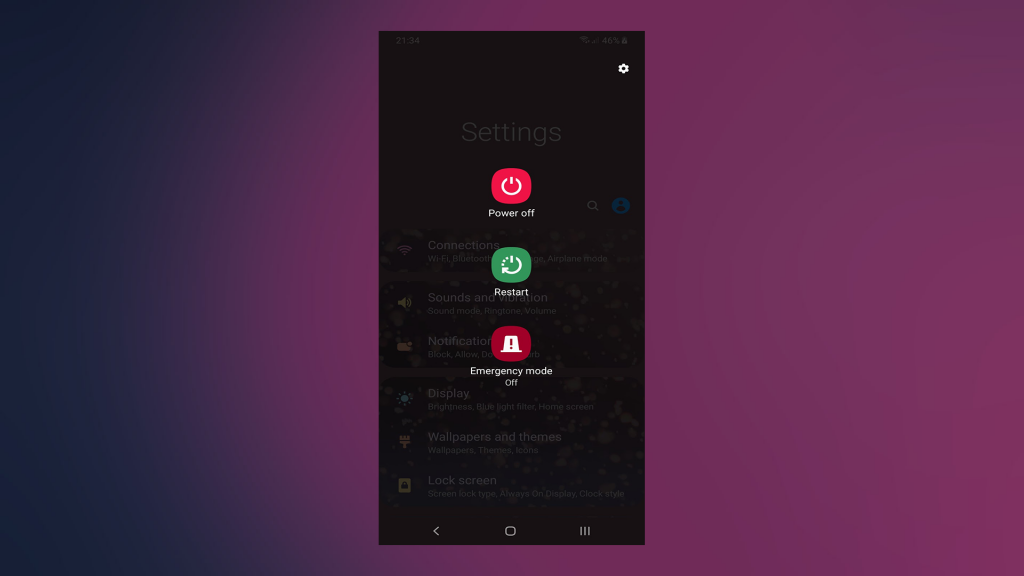
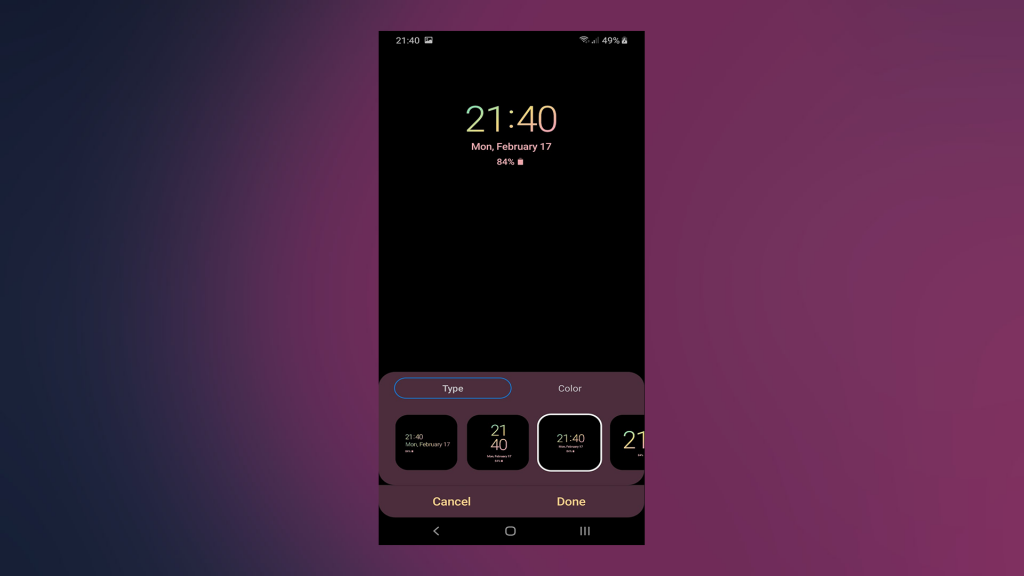


![[JAVÍTOTT] „A Windows előkészítése, ne kapcsolja ki a számítógépet” a Windows 10 rendszerben [JAVÍTOTT] „A Windows előkészítése, ne kapcsolja ki a számítógépet” a Windows 10 rendszerben](https://img2.luckytemplates.com/resources1/images2/image-6081-0408150858027.png)

![Rocket League Runtime Error javítása [lépésről lépésre] Rocket League Runtime Error javítása [lépésről lépésre]](https://img2.luckytemplates.com/resources1/images2/image-1783-0408150614929.png)



